Πώς να αντιγράψετε μια σελίδα στο Microsoft Word
Miscellanea / / June 28, 2022
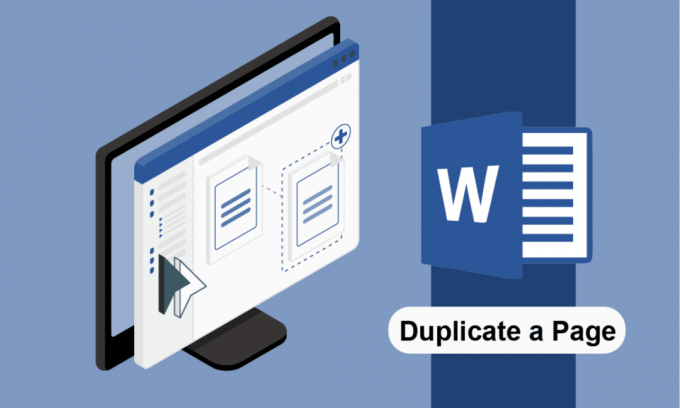
Εάν χρησιμοποιείτε συχνά την εφαρμογή Microsoft Word, ενδέχεται να αντιμετωπίσετε την ανάγκη να αντιγράψετε μια συγκεκριμένη σελίδα σε ένα έγγραφο του Word. Οποιοδήποτε περιεχόμενο γράφετε στο έγγραφο του Word μπορεί να αντιγραφεί με αυτό το έγγραφο ή σε κάποιο άλλο έγγραφο του Word. Είναι δυνατό να αντιγράψετε μια συγκεκριμένη σελίδα του Word πολλές φορές. Εάν θέλετε να μάθετε πώς να αντιγράφετε μια σελίδα στο Microsoft Word, διαβάστε αυτό το άρθρο μέχρι το τέλος. Θα δείτε τις μεθόδους αντιγραφής σελίδας στο Microsoft Word με τη βοήθεια εικονογραφήσεων για καλύτερη κατανόηση.

Περιεχόμενα
- Πώς να αντιγράψετε μια σελίδα στο Microsoft Word
- Μέθοδος 1: Μη αυτόματη αντιγραφή και επικόλληση
- Μέθοδος 2: Χρησιμοποιήστε τη λειτουργία μακροεντολών
Πώς να αντιγράψετε μια σελίδα στο Microsoft Word
Μπορείτε να εκτελέσετε τη διαδικασία αντιγραφής στο δύο διαφορετικούς τρόπους στο Microsoft Word εφαρμογή. Μπορείτε να εκτελέσετε οποιοδήποτε από τα παρακάτω βήματα:
- Αντιγράψτε και επικολλήστε το επιθυμητό περιεχόμενο στη νέα σελίδα του Word
- Χρησιμοποιήστε μακροεντολές με τον συγκεκριμένο κώδικα για την αντιγραφή μιας σελίδας ή σελίδων
Διαβάστε και ακολουθήστε προσεκτικά τις μεθόδους που αναφέρονται παρακάτω για να αντιγράψετε μια ολόκληρη σελίδα στο Word χωρίς καμία πολυπλοκότητα.
Μέθοδος 1: Μη αυτόματη αντιγραφή και επικόλληση
Μπορείτε να χρησιμοποιήσετε τη διαδικασία αντιγραφής και επικόλλησης για την αντιγραφή μεμονωμένων και πολλαπλών σελίδων σε ένα έγγραφο του Word. Ας δούμε τα βήματα με τα οποία μπορείτε να μάθετε πώς να αντιγράφετε μια σελίδα στο Microsoft Word με αντιγραφή και επικόλληση.
1. Ανοιξε το επιθυμητό έγγραφο του Word στην οποία θέλετε να αντιγράψετε τις σελίδες.
2. Τύπος Ctrl + Aκλειδιά μαζί στο πληκτρολόγιό σας για να αντιγράψετε ολόκληρη τη σελίδα στο Word.
Σημείωση: Μπορείτε να χρησιμοποιήσετε το δείκτη του ποντικιού για να επιλέξετε μία από τις σελίδες εάν έχετε α πολυσέλιδο έγγραφο του Word.
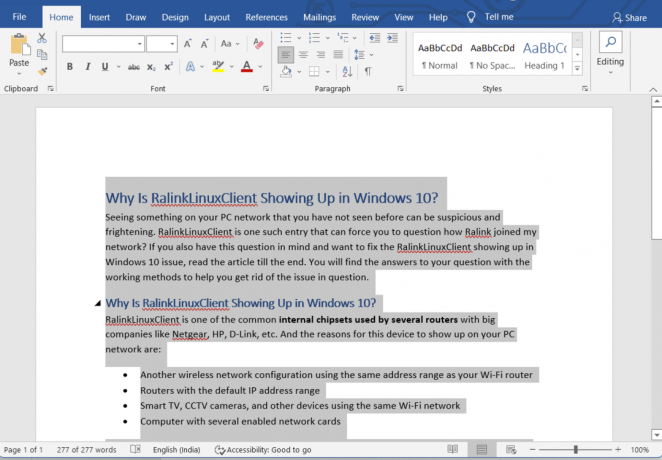
3Α. Τώρα, πατήστε το Πλήκτρα Ctrl + C ταυτόχρονα στο πληκτρολόγιό σας για να αντιγράψετε το επιλεγμένο περιεχόμενο.
3Β. Μπορείτε επίσης να κάνετε δεξί κλικ στο επιλεγμένο περιεχόμενο και να κάνετε κλικ στο αντίγραφο επιλογή από το μενού περιβάλλοντος, όπως φαίνεται παρακάτω.

4. Τώρα, κάντε κλικ στο Εισάγετε καρτέλα από την κορυφή.
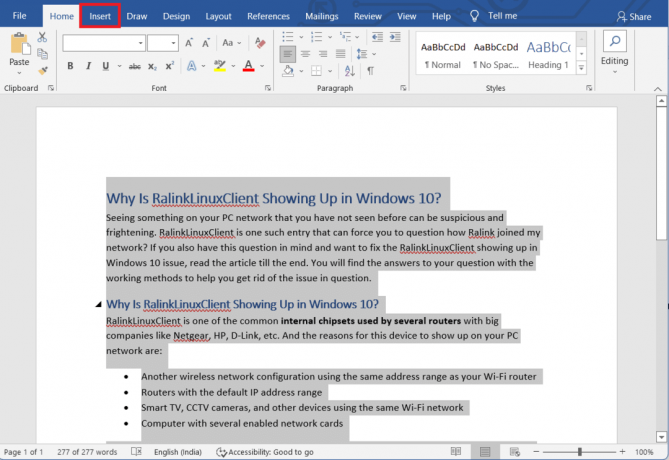
5. Κάνε κλικ στο Κενή σελίδα επιλογή από το Σελίδες Ενότητα.
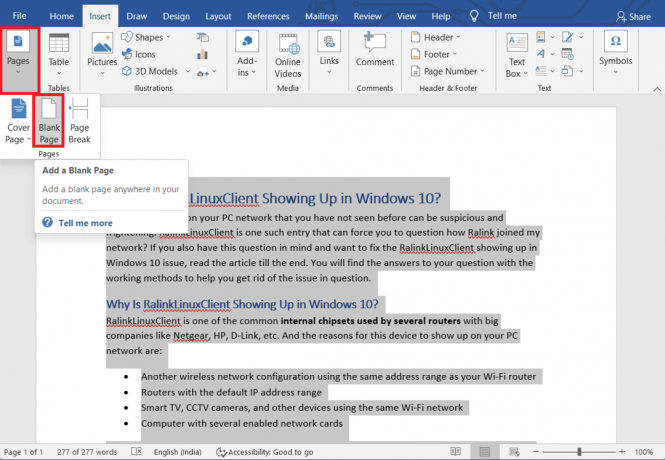
6. Η κενή σελίδα θα προστεθεί στο ίδιο έγγραφο του Word. Πάτα το Ctrl + Vκλειδιά στο πληκτρολόγιό σας για να επικολλήσετε το προηγουμένως επιλεγμένο περιεχόμενο.
Με αυτόν τον τρόπο, η επιθυμητή σελίδα θα αντιγραφεί στο ίδιο έγγραφο του Word.
Διαβάστε επίσης:Πώς να ρυθμίσετε την εικόνα φόντου για το Microsoft Word
Μέθοδος 2: Χρησιμοποιήστε τη λειτουργία μακροεντολών
Μπορείτε επίσης να χρησιμοποιήσετε τις μακροεντολές για να αυτοματοποιήσετε τη διαδικασία αντιγραφής για τις σελίδες του Word. Διαβάστε και ακολουθήστε προσεκτικά τα παρακάτω βήματα για να αντιγράψετε με επιτυχία τη σελίδα στο Microsoft Word στον υπολογιστή σας.
1. Ανοιξε το επιθυμητό έγγραφο του Word στον υπολογιστή σας.
2. Κάνε κλικ στο Θέα καρτέλα από την κορυφή, όπως φαίνεται παρακάτω.

3. Κάνε κλικ στο Μακροεντολές > Προβολή μακροεντολών επιλογές.

4. Πληκτρολογήστε το Όνομα μακροεντολής και κάντε κλικ στο Δημιουργώ.

5. Στο Normal – NewMacros (Κωδικός) παράθυρο, αντιγράψτε και επικολλήστε τα παρακάτω κώδικας και κάντε κλικ στο Αποθηκεύσετε εικόνισμα:
Σημείωση: Αντιγράψτε και επικολλήστε αυτόν τον κώδικα ενδιάμεσα Υποδιπλότυπο() και End Sub, όπως φαίνεται παρακάτω.
Σελίδα = InputBox ("Εισαγάγετε τη σελίδα για αντιγραφή")Count = InputBox ("Εισαγάγετε τον αριθμό των φορών για αναπαραγωγή")Με Επιλογή.GoTo wdGoToPage, wdGoToAbsolute, Σελ.Σελιδοδείκτες("\Σελίδα").Εύρος. αντίγραφοΓια i = 1 Μετρήστε: .Επικόλληση: ΕπόμενοΤέλος με
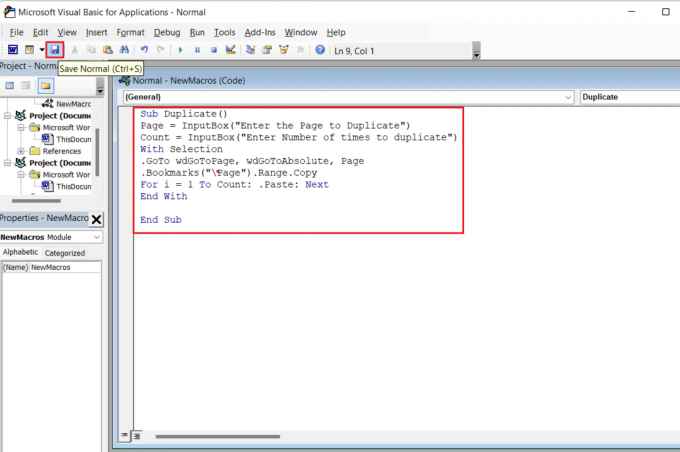
6. Κλείστε το παράθυρο του κώδικα. Στο παράθυρο του εγγράφου που θέλετε, κάντε κλικ στο Προβολή > Μακροεντολές > Προβολή μακροεντολών επιλογές για άλλη μια φορά.
7. Κάνε κλικ στο Τρέξιμο επιλογή για το Αντίγραφο μακροεντολές, όπως φαίνεται παρακάτω.

8. Τώρα, εισάγετε το επιθυμητός αριθμός σελίδας στο Εισαγάγετε τη σελίδα για αντιγραφή αναδυόμενο πεδίο και κάντε κλικ Εντάξει.
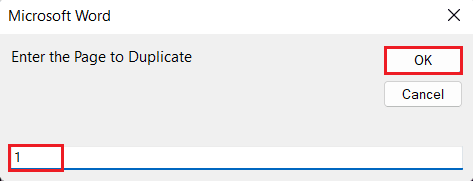
9. Στη συνέχεια, εισάγετε το επιθυμητό αριθμό στο Εισαγάγετε τον αριθμό των φορών για αναπαραγωγή το αναδυόμενο πεδίο και κάντε κλικ Εντάξει.
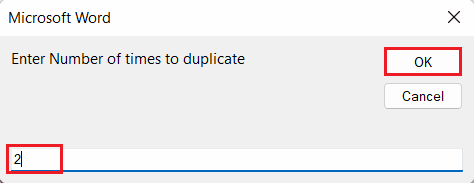
Η επιθυμητή σελίδα θα αντιγραφεί όσες φορές θέλετε.
Συνιστάται:
- Διορθώστε τη διαδικασία Δεν είναι δυνατή η πρόσβαση στο σφάλμα αρχείου στα Windows 10
- Πώς μπορώ να αποσυνδεθώ από το Outlook Mobile
- Πώς να αλλάξετε το χρώμα φόντου στο Microsoft Word
- Πώς να βρείτε τον κωδικό πρόσβασης διαχειριστή στα Windows 10
Ελπίζουμε λοιπόν να καταλάβατε πώς να αντιγράψετε μια σελίδα στο Microsoft Word με τα λεπτομερή βήματα προς βοήθειά σας. Μπορείτε να μας ενημερώσετε για τυχόν απορίες σχετικά με αυτό το άρθρο ή προτάσεις για οποιοδήποτε άλλο θέμα θέλετε να κάνουμε ένα άρθρο. Ρίξτε τα στην παρακάτω ενότητα σχολίων για να μάθουμε.



